
CUG_pyc
.pdf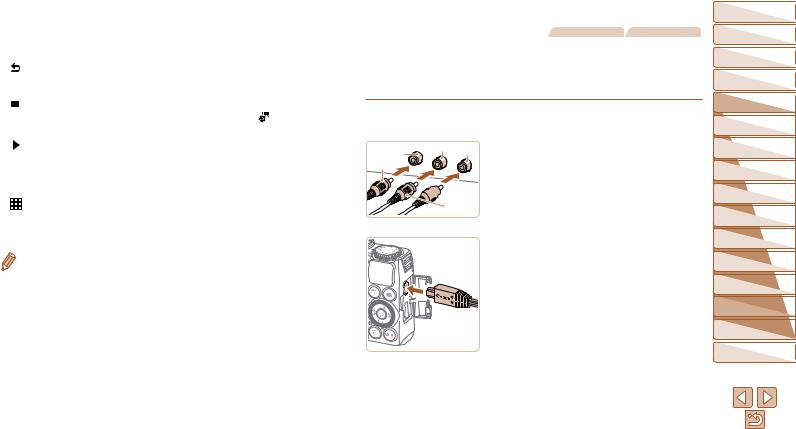
 Элементы панели управления камерой, отображаемые на экране телевизора
Элементы панели управления камерой, отображаемые на экране телевизора
|
Возврат |
Закрытие меню. |
|
|
|
|
|
Отображение наборов изображений, полученных в результате |
|
Воспроизведение |
серийной съемки (=79) в режиме [G], [M], [B] или [D] |
|
(=69, 94 или 95) или состоящих из отдельных фотографий, |
|
|
группами |
сохраненных как исходные данные в режиме [ ] (=65). |
|
|
|
|
|
(Отображается только при выбранном изображении из группы.) |
|
Воспроизведение |
Запуск воспроизведения видеофильма. (Отображается только |
|
фильма |
при выбранном видеофильме.) |
|
|
Запуск воспроизведения слайд-шоу. Для перехода между изобра |
. |
Слайд-шоу |
жениями во время воспроизведения нажимайте кнопки <q><r> |
|
|
на пульте ДУ. |
|
Индексное |
Отображение нескольких изображений в виде индекса. |
|
воспроизведение |
|
|
|
|
l отображениеИзменить |
Переключение режимов отображения (=106). |
|
|
|
|
• При нажатии кнопок, таких как кнопка <n>, на камере управление переключается на саму камеру, при этом использование дистанционного управления будет возможно только после возврата в режим отображения одного изображения.
•При перемещении рычага зумирования на камере управление переключается на саму камеру, при этом использование дистанционного управления будет возможно только после возврата в режим отображения одного изображения.
•Иногда камера может неправильно реагировать на команды, даже при использовании пульта ДУ HDMI CEC-совместимого телевизора.
Фотографии Видеофильмы
 Воспроизведение на телевизоре стандартной четкости
Воспроизведение на телевизоре стандартной четкости
Подключив камеру к телевизору с помощью стереофонического аудио/видеокабеля AVC-DC400ST (продается отдельно), можно просматривать свои снимки на большом экране телевизора, управляя камерой.
Белый |
Красный |
Желтый |
|
Желтый |
|


 Красный
Красный  Белый
Белый
1Убедитесь, что камера и телевизор выключены.
2Подсоедините камеру к телевизору. zzНа телевизоре полностью вставьте штекеры
кабеля в разъемы видеовходов, как показано на рисунке.
zzНа камере откройте крышку разъемов и полностью вставьте разъем кабеля в разъем камеры.
3 Выведите на экран изображения. zzДля вывода изображений выполните шаги 3 – 4
раздела «Воспроизведение на телевизоре высокой четкости» (=170).
Обложка
Перед использованием
Обычные операции с камерой
Основные операции
Руководство по расширенным операциям
1 |
оОсновныекамере сведения |
2 |
Автоматический/гибридный |
автоматический режим |
|
3 |
съемкиДругие режимы |
4 Режим P |
|
5 |
MРежимыи C Tv, Av, |
6 |
воспроизведенияРежим |
7 |
Функции Wi-Fi |
8 |
Меню настройки |
9 |
Принадлежности |
10 |
Приложение |
Алфавитный указатель
171
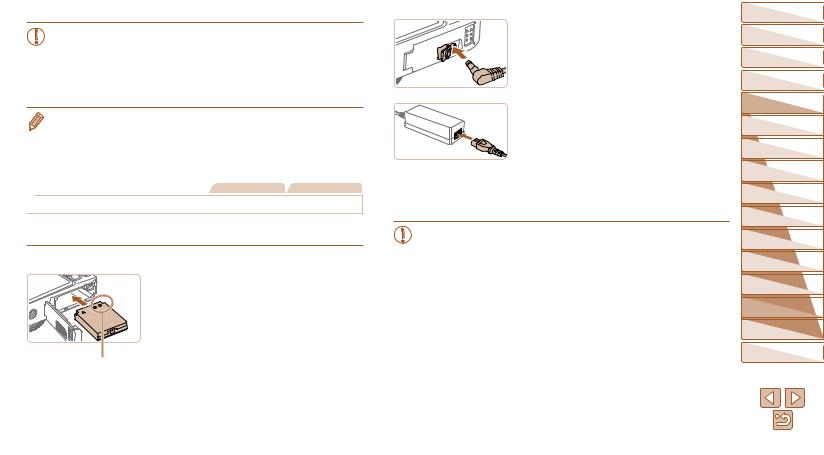
• Правильное отображение возможно только в том случае, если выходной видео формат камеры (NTSC или PAL) совпадает с видеоформатом телевизора. Чтобы изменить выходной видеоформат, нажмите кнопку <n> и выберите пункт [Видеосистема] на вкладке [3].
•Когда камера подключена к телевизору, операции с помощью сенсорного экрана не поддерживаются.
• Когда камера подсоединена к телевизору, можно производить съемку, просматривая изображение перед съемкой на большом экране телевизора. Для съемки выполните
те же шаги, что и при съемке с помощью экрана камеры. Однако функции «Зум точки AF» (=49), «Зум точки MF» (=81), «Выделение цветом MF» (=81) и «Ночной режим экрана» (=92) недоступны.
Фотографии Видеофильмы
 Питание камеры от бытовой электросети
Питание камеры от бытовой электросети
При питании камеры от адаптера переменного тока ACK-DC40 (продается отдельно) исключается необходимость контроля оставшегося уровня заряда аккумулятора.
1 Убедитесь, что камера выключена.
2 Установите адаптер.
zzОткройте крышку в соответствии с инструкциями шага 2 раздела «Установка аккумулятора и карты памяти» (=13).
|
zzУстановите адаптер в показанной ориентации, |
|
точно так же, как устанавливается аккумулятор |
Контакты |
(в соответствии с шагом 3 раздела «Установка |
|
аккумулятора и карты памяти» (=13)). |
zzЗакройте крышку в соответствии с инструкциями шага 5 раздела «Установка аккумулятора и карты памяти» (=14).
3 Подключите сетевой адаптер к адаптеру постоянного тока.
zzОткройте крышку и полностью вставьте штекер сетевого адаптера в адаптер постоянного тока.
4 Подключите кабель питания. zzПодсоедините один разъем кабеля питания
к компактному сетевому адаптеру, затем вставьте вилку кабеля в электрическую розетку.
zzВключите камеру и используйте ее, как требуется. zzПосле завершения работы выключите камеру
и отсоедините кабель питания от электрической розетки.
• Не отсоединяйте сетевой адаптер или кабель питания при включенной камере. Это может привести к стиранию снимков или повреждению камеры.
•Запрещается подключать адаптер или кабель адаптера к другим изделиям. Несоблюдение этого требования может привести к неполадкам или повреждению изделия.
Обложка
Перед использованием
Обычные операции с камерой
Основные операции
Руководство по расширенным операциям
1 |
оОсновныекамере сведения |
2 |
Автоматический/гибридный |
автоматический режим |
|
3 |
съемкиДругие режимы |
4 Режим P |
|
5 |
MРежимыи C Tv, Av, |
6 |
воспроизведенияРежим |
7 |
Функции Wi-Fi |
8 |
Меню настройки |
9 |
Принадлежности |
10 |
Приложение |
Алфавитный указатель
172

 Использование программного обеспечения
Использование программного обеспечения
Ниже приводится описание программного обеспечения, доступного для загрузки
с веб-сайта Canon, включая инструкции по установке и по сохранению изображений в компьютер.
 Программное обеспечение
Программное обеспечение
После загрузки и установки программного обеспечения с веб-сайта Canon можно выполнять на компьютере следующие операции.
CameraWindow
zzИмпорт изображений и изменение параметров камеры.
ImageBrowser EX
zzУправление изображениями: просмотр, поиск и систематизация.
zzПечать и редактирование изображений.
Digital Photo Professional
zzПросмотр, обработка и редактирование изображений RAW.
• Необходим доступ к Интернету, при этом расходы на учетную запись постав щика услуг Интернета и плата за доступ оплачиваются отдельно.
 Руководство по программному обеспечению
Руководство по программному обеспечению
Digital Photo Professional Инструкция по эксплуатации
Обращайтесь к этим руководствам при работе с соответствующим программным обес печением. Руководства можно загрузить из Интернета по следующему URL-адресу:
http://www.canon.com/icpd/
 Подключение к компьютеру с помощью кабеля
Подключение к компьютеру с помощью кабеля
 Проверка компьютерной среды
Проверка компьютерной среды
Программное обеспечение может использоваться на указанных ниже компьютерах. Подробные требования к системе и сведения о совместимости, включая поддержку новых операционных систем, см. на веб-сайте Canon.
|
|
Windows |
Macintosh |
Операционная |
|
Windows 8 |
Mac OS X 10.6 |
|
Windows 7 SP1 |
||
система* |
|
Mac OS X 10.7 |
|
|
Windows Vista SP2 |
||
|
|
Mac OS X 10.8 |
|
|
|
Windows XP SP3 |
|
|
|
|
*При отправке изображений в компьютер по сети Wi-Fi требования к системе см. в разделе «Проверка компьютерной среды» (=137).
• Новейшие требования к системе, включая поддерживаемые версии ОС, см. на веб-сайте Canon.
 Установка программного обеспечения
Установка программного обеспечения
Инструкции по установке программного обеспечения см. в разделе «Установка программного обеспечения» (=137).
Обложка
Перед использованием
Обычные операции с камерой
Основные операции
Руководство по расширенным операциям
1 |
оОсновныекамере сведения |
2 |
Автоматический/гибридный |
автоматический режим |
|
3 |
съемкиДругие режимы |
4 Режим P |
|
5 |
MРежимыи C Tv, Av, |
6 |
воспроизведенияРежим |
7 |
Функции Wi-Fi |
8 |
Меню настройки |
9 |
Принадлежности |
10 |
Приложение |
Алфавитный указатель
173
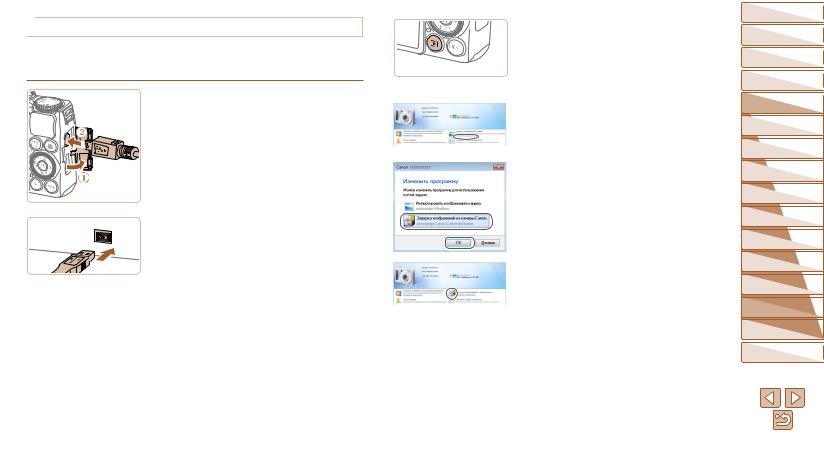
 Сохранение изображений в компьютере
Сохранение изображений в компьютере
Для примера здесь используются ОС Windows 7 и Mac OS X 10.6.
Описание остальных функций см. в справочной системе соответствующего программного обеспечения (исключая некоторое программное обеспечение).
1 Подключите камеру к компьютеру. zzПри выключенной камере откройте крышку ( ).
).
Возьмите меньший разъем USB-кабеля в пока занной ориентации и полностью вставьте его в разъем камеры ( ).
).
zzВставьте больший разъем USB-кабеля в USBпорт компьютера. Подробные сведения об USBподключениях компьютера см. в руководстве пользователя компьютера.
2Включите камеру, чтобы открыть программу CameraWindow.
zzДля включения камеры нажмите кнопку <1>. zzВ случае Macintosh программа CameraWindow открывается после установления соединения
между камерой и компьютером.
zzВ случае ОС Windows следуйте приведенным ниже шагам.
zzВ открывшемся окне щелкните ссылку [ ] для изменения программы.
] для изменения программы.
zzВыберите [Загрузка изображений из камеры Canon], затем нажмите кнопку [OK].
zzДважды щелкните значок [ ].
].
Обложка
Перед использованием
Обычные операции с камерой
Основные операции
Руководство по расширенным операциям
1 |
оОсновныекамере сведения |
2 |
Автоматический/гибридный |
автоматический режим |
|
3 |
съемкиДругие режимы |
4 Режим P |
|
5 |
MРежимыи C Tv, Av, |
6 |
воспроизведенияРежим |
7 |
Функции Wi-Fi |
8 |
Меню настройки |
9 |
Принадлежности |
10 |
Приложение |
Алфавитный указатель
174
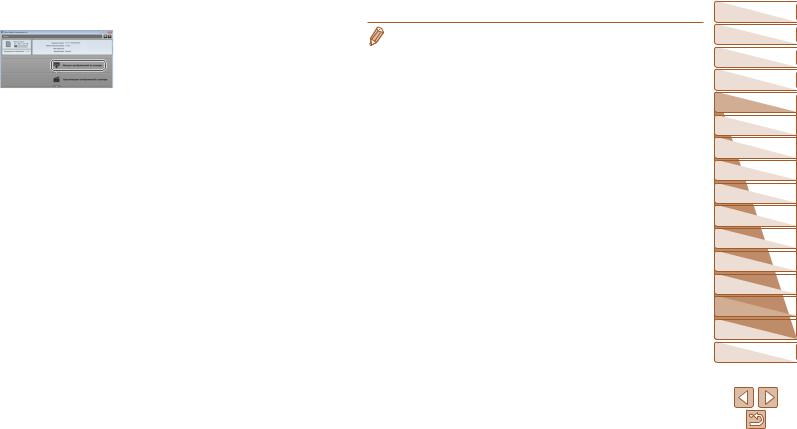
CameraWindow |
3 Сохраните изображения в компьютере. |
|
|
|
zzНажмите кнопку [Импорт изображений из камеры], |
|
затем [Импорт непереданных изображений]. |
|
zzИзображения сохраняются в компьютере в папке |
|
«Изображения», в отдельных папках с датой |
|
в качестве имени. |
|
zzПосле сохранения изображений закройте |
|
программу CameraWindow, выключите камеру, |
|
нажав кнопку <1>, и отсоедините кабель. |
|
zzИнструкции по просмотру изображений с помощью |
|
компьютера см. в документе «Руководство |
|
по программному обеспечению» (=173). |
•Если в Windows 7 не отображается экран из шага 2, щелкните значок [ ] на панели задач.
] на панели задач.
•Чтобы запустить программу CameraWindow в ОС Windows Vista или XP, нажмите [Загрузка изображений из камеры Canon] на экране, отображаемом при включении камеры на шаге 2.
Если программа CameraWindow не открывается, щелкните мышью меню [Пуск], выберите [Все программы] ► [Canon Utilities] ► [CameraWindow] ► [CameraWindow].
•В случае компьютера Macintosh если после шага 2 не отображается программа CameraWindow, щелкните значок [CameraWindow] на панели Dock (панель, появляющаяся в нижней части рабочего стола).
•Хотя можно сохранить изображения на компьютер, просто подключив камеру к компьютеру без использования программного обеспечения, при этом возникают следующие ограничения.
-После подключения камеры к компьютеру изображения могут стать доступными только через несколько минут.
-Изображения, снятые в вертикальной ориентации, могут быть сохранены в горизонтальной ориентации.
-Изображения RAW (или изображения JPEG, записанные вместе с изображениями RAW) могут не сохраняться.
-Для изображений, сохраненных в компьютере, могут быть сброшены настройки защиты изображений.
-В зависимости от версии операционной системы, используемого программного обеспе чения или размера файлов изображений возможно возникновение определенных проблем при сохранении изображений или сведений об изображениях.
-Некоторые функции этого программного обеспечения (например, редактирования видео фильмов) могут быть недоступны.
Обложка
Перед использованием
Обычные операции с камерой
Основные операции
Руководство по расширенным операциям
1 |
оОсновныекамере сведения |
2 |
Автоматический/гибридный |
автоматический режим |
|
3 |
съемкиДругие режимы |
4 Режим P |
|
5 |
MРежимыи C Tv, Av, |
6 |
воспроизведенияРежим |
7 |
Функции Wi-Fi |
8 |
Меню настройки |
9 |
Принадлежности |
10 |
Приложение |
Алфавитный указатель
175
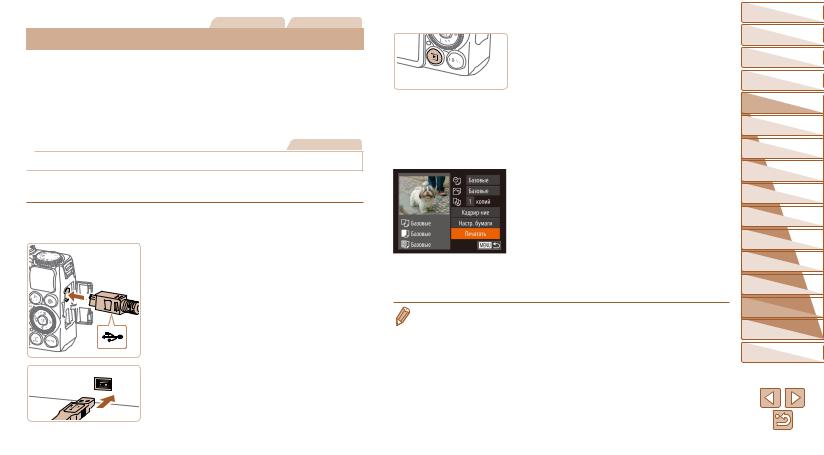
Фотографии Видеофильмы
 Печать изображений
Печать изображений
Снимки можно легко напечатать, подсоединив камеру к принтеру. С помощью камеры можно задавать изображения для настройки пакетной печати, подготавливать заказы для фотоателье или подготавливать заказы или печатать изображения для фотокниг.
Здесь для иллюстрации используется компактный фотопринтер серии Canon SELPHY CP. Отображаемые экраны и доступные функции зависят от принтера. Дополнительные сведения также см. в руководстве пользователя принтера.
Фотографии
 Простая печать
Простая печать
Для простой печати снимков подсоедините камеру к PictBridge-совместимому принтеру (продается отдельно) с помощью USB-кабеля.
1Убедитесь, что камера и принтер выключены.
2 Подсоедините камеру к принтеру. zzОткройте крышку. Взяв меньший разъем кабеля
в показанной ориентации, вставьте этот разъем в разъем камеры.
zzПодсоедините больший разъем кабеля к принтеру. Подробные сведения о подключении см. в руко водстве пользователя принтера.
3 Включите принтер.
4 Включите камеру.
zzДля включения камеры нажмите кнопку <1>.
5 Выберите изображение.
zzКнопками <q><r> или диском <7> выберите изображение.
6Откройте экран печати. zzНажмите кнопку <m>.
7Распечатайте изображение.
zzКнопками <o><p> или диском <7> выберите пункт [Печатать], затем нажмите кнопку <m>.
zzНачинается печать.
zzЧтобы напечатать другие изображения, после завершения печати повторите приведенную выше процедуру с шага 5.
zzЗавершив печать, выключите камеру и принтер и отсоедините кабель.
• Сведения о PictBridge-совместимых принтерах Canon (продаются отдельно) см. в разделе «Принтеры» (=169).
• Печать изображений RAW невозможна.
Обложка
Перед использованием
Обычные операции с камерой
Основные операции
Руководство по расширенным операциям
1 |
оОсновныекамере сведения |
2 |
Автоматический/гибридный |
автоматический режим |
|
3 |
съемкиДругие режимы |
4 Режим P |
|
5 |
MРежимыи C Tv, Av, |
6 |
воспроизведенияРежим |
7 |
Функции Wi-Fi |
8 |
Меню настройки |
9 |
Принадлежности |
10 |
Приложение |
Алфавитный указатель
176
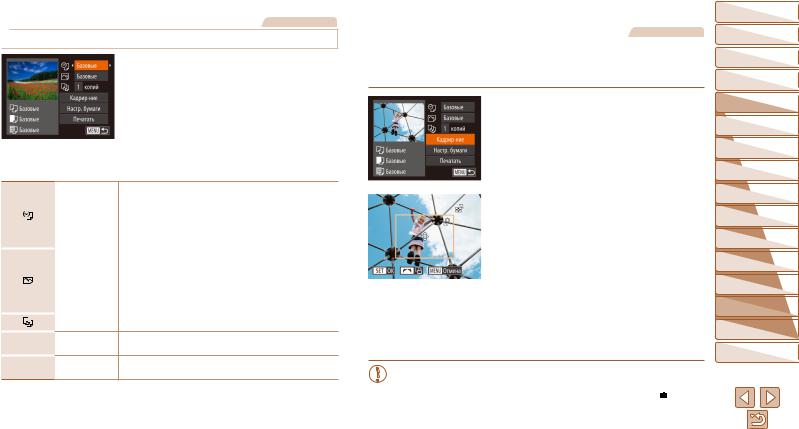
Фотографии
 Настройка параметров печати
Настройка параметров печати
1 Откройте экран печати.
zzДля отображения показанного слева экрана выполните шаги 1 – 6 раздела «Простая печать» (=176).
2 Выполните настройки.
zzКнопками <o><p> или диском <7> выберите пункт, затем кнопками <q><r> выберите его значение.
Кадрир-ние
Настр. бумаги
Базовые |
Соответствует текущим настройкам принтера. |
|
Дата |
Печать изображений с добавленной датой. |
|
No. файла |
Печать изображений с добавленным номером файла. |
|
Оба |
Печать изображений с добавленными датой и номером файла. |
|
Выкл. |
– |
|
Базовые |
Соответствует текущим настройкам принтера. |
|
Выкл. |
– |
|
Вкл. |
Для печати с оптимальными настройками используются данные, |
|
полученные в момент съемки. |
||
|
||
Крас.гл 1 |
Исправление эффекта «красных глаз». |
|
Кол-во копий |
Выберите число печатаемых копий. |
–Укажите область изображения, которую требуется напечатать (=177).
–Задайте формат бумаги, компоновку и другие сведения (=178).
Фотографии
 Обрезка изображений перед печатью
Обрезка изображений перед печатью
Обрезая изображения перед печатью, можно печатать требуемую область изображения, а не все изображение целиком.
1 Выберите пункт [Кадрир-ние]. zzВыполнив шаг 1 раздела «Настройка параметров
печати» (=177) для открытия экрана печати, выберите пункт [Кадрир-ние] и нажмите кнопку <m>.
zzОтображается рамка обрезки, показывающая печатаемую область изображения.
2Произведите требуемую настройку рамки обрезки.
zzЧтобы изменить размер рамки, перемещайте рычаг зумирования.
zzДля перемещения рамки нажимайте кнопки <o><p><q><r>.
zzДля поворота рамки поворачивайте диск <7>. zzПосле завершения нажмите кнопку <m>.
3 Распечатайте изображение.
zzДля печати выполните шаг 7 раздела «Простая печать» (=176).
• Обрезка может быть невозможна для изображений малого размера или при некоторых форматах кадров.
•При обрезке изображений с выбранным параметром [Отмет. даты 
 ] даты могут печататься неправильно.
] даты могут печататься неправильно.
Обложка
Перед использованием
Обычные операции с камерой
Основные операции
Руководство по расширенным операциям
1 |
оОсновныекамере сведения |
2 |
Автоматический/гибридный |
автоматический режим |
|
3 |
съемкиДругие режимы |
4 Режим P |
|
5 |
MРежимыи C Tv, Av, |
6 |
воспроизведенияРежим |
7 |
Функции Wi-Fi |
8 |
Меню настройки |
9 |
Принадлежности |
10 |
Приложение |
Алфавитный указатель
177
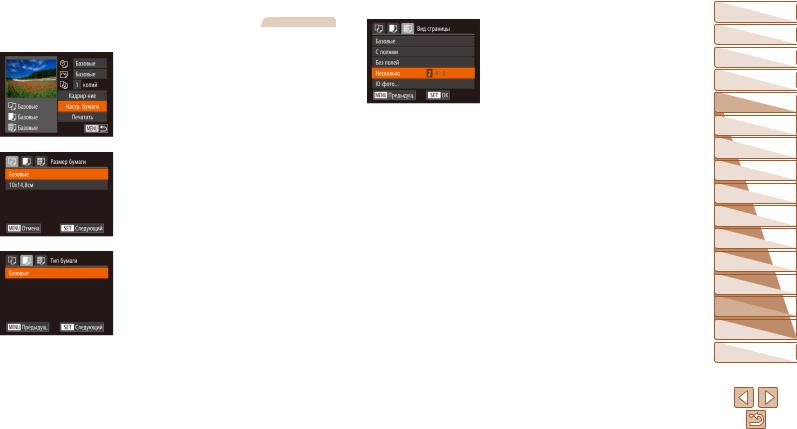
Фотографии
 Выбор формата бумаги и компоновки перед печатью
Выбор формата бумаги и компоновки перед печатью
1 Выберите пункт [Настр. бумаги]. zzВыполнив шаг 1 раздела «Настройка параметров
печати» (=177) для открытия экрана печати, выберите пункт [Настр. бумаги] и нажмите кнопку <m>.
2 Выберите формат бумаги.
zzКнопками <o><p> или диском <7> выберите вариант, затем нажмите кнопку <m>.
3 Выберите тип бумаги.
zzКнопками <o><p> или диском <7> выберите вариант, затем нажмите кнопку <m>.
4 Выберите компоновку.
zzКнопками <o><p> или диском <7> выберите значение.
|
|
zzЕсли выбран вариант [Несколько], кнопками <q> |
|
|
|
<r> задайте количество изображений на лист. |
|
|
|
zzНажмите кнопку <m>. |
|
|
|
5 Распечатайте изображение. |
|
|
Доступные варианты компоновки |
||
|
|||
|
|||
|
|
||
Базовые |
Соответствует текущим настройкам принтера. |
||
С полями |
Печать производится с пустыми полями вокруг изображения. |
||
Без полей |
Печать без полей, от края до края. |
||
Несколько |
Выберите количество изображений, печатаемых на листе. |
||
ID фото |
Печать изображений для идентификационных целей. |
||
Доступно только для изображений с разрешением L и форматом кадра 4:3. |
|||
|
|
||
Фикс.разм. |
Выберите формат печати. |
||
Выберите формат 90 × 130 мм, формат открытки или широкоформатную печать. |
|||
|
|
||
Обложка
Перед использованием
Обычные операции с камерой
Основные операции
Руководство по расширенным операциям
1 |
оОсновныекамере сведения |
2 |
Автоматический/гибридный |
автоматический режим |
|
3 |
съемкиДругие режимы |
4 Режим P |
|
5 |
MРежимыи C Tv, Av, |
6 |
воспроизведенияРежим |
7 |
Функции Wi-Fi |
8 |
Меню настройки |
9 |
Принадлежности |
10 |
Приложение |
Алфавитный указатель
178
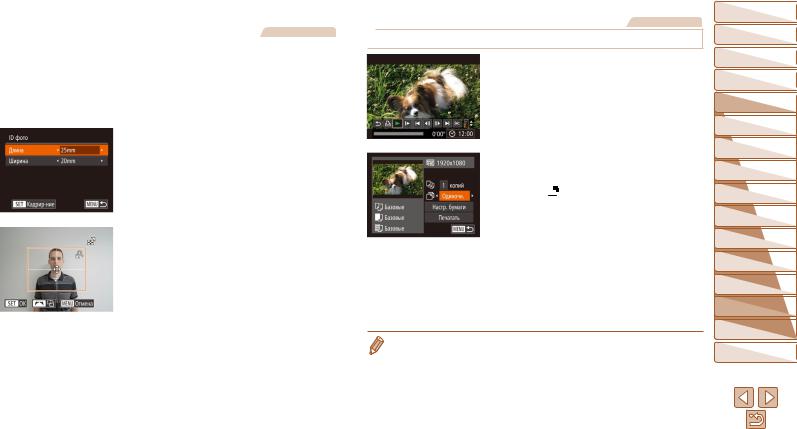
Фотографии
 Печать фотографий для документов
Печать фотографий для документов
1 Выберите пункт [ID фото]. zzВ соответствии с шагами 1 – 4 раздела «Выбор
формата бумаги и компоновки перед печатью» (=178) выберите пункт [ID фото] и нажмите кнопку <m>.
2Выберите размер длинной и короткой сторон (длину и ширину).
zzКнопками <o><p> или диском <7> выберите пункт. Кнопками <q><r> выберите длину, затем нажмите кнопку <m>.
3Выберите область печати. zzВыберите область печати в соответствии
с инструкциями шага 2 из раздела «Обрезка изображений перед печатью» (=177).
4Распечатайте изображение.
Видеофильмы
 Печать эпизодов из видеофильма
Печать эпизодов из видеофильма
1 Откройте экран печати. zzВ соответствии с шагами 1 – 5 раздела «Простая
печать» (=176) выберите видеофильм, затем нажмите кнопку <m>.
zzКнопками <q><r> или диском <7> выберите вариант [c], затем нажмите кнопку <m>. Отображается показанный слева экран.
2 Выберите способ печати.
zzКнопками <o><p> или диском <7> выберите значок [


 ], затем кнопками <q><r> выберите способ печати.
], затем кнопками <q><r> выберите способ печати.
3 Распечатайте изображение.
 Параметры печати видеофильмов
Параметры печати видеофильмов
Одиночн. |
Печать текущего эпизода в виде фотографии. |
|
Печать последовательности эпизодов с определенным интервалом на одном листе |
Последов |
бумаги. Задав для параметра [Подпись] значение [Вкл.], можно также печатать номер |
|
папки, номер файла и прошедшее время для кадра. |
• Чтобы отменить выполняющуюся печать, нажмите кнопку <m>.
• Варианты [ID фото] и [Последов] недоступны для PictBridge-совместимых принтеров Canon моделей CP720/CP730 и более ранних.
Обложка
Перед использованием
Обычные операции с камерой
Основные операции
Руководство по расширенным операциям
1 |
оОсновныекамере сведения |
2 |
Автоматический/гибридный |
автоматический режим |
|
3 |
съемкиДругие режимы |
4 Режим P |
|
5 |
MРежимыи C Tv, Av, |
6 |
воспроизведенияРежим |
7 |
Функции Wi-Fi |
8 |
Меню настройки |
9 |
Принадлежности |
10 |
Приложение |
Алфавитный указатель
179
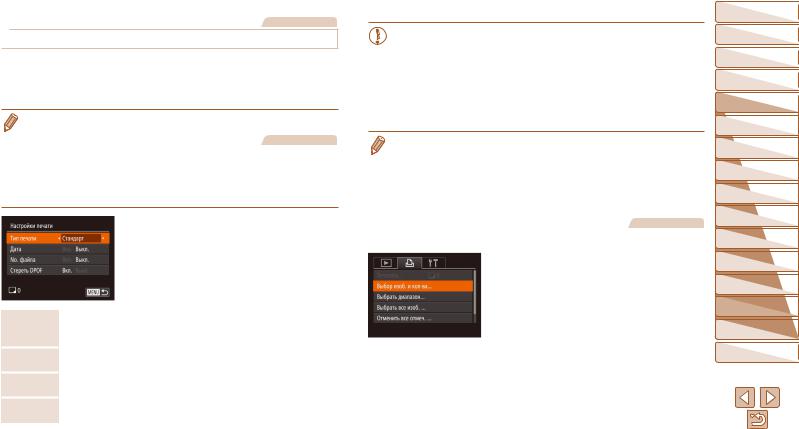
Фотографии
 Добавление изображений в список печати (DPOF)
Добавление изображений в список печати (DPOF)
Пакетную печать (=182) и заказ печати в фотоателье можно настроить с помощью камеры. Выберите на карте памяти не более 998 изображений и задайте соответствующие параметры, такие как число копий, как указано ниже. Подготовленные таким образом сведения для печати соответствуют стандартам DPOF (формат заказа цифровой печати).
• Включение в список печати изображений RAW невозможно.
Фотографии
 Настройка параметров печати
Настройка параметров печати
Укажите формат печати, требуется ли добавлять дату и номер файла, и задайте другие настройки, как указано ниже. Эти настройки относятся ко всем изображениям в списке печати.
zzНажмите кнопку <n>, затем выберите пункт [Настройки печати] на вкладке [2]. Выберите и настройте требуемые параметры (=25).
Тип печати
Дата
No. файла
Стереть DPOF
Стандарт |
Печатается по одному изображению на лист. |
Индекс |
Печатается по несколько уменьшенных версий изображений на лист. |
Оба |
Печать производится как в стандартном, так и в индексном форматах. |
Вкл. |
Изображения печатаются с датой съемки. |
Выкл. |
– |
Вкл. |
Изображения печатаются с номером файла. |
Выкл. |
– |
Вкл. |
После печати все настройки списка печати изображений стираются. |
Выкл. |
– |
• В некоторых случаях при печати на принтере или в фотоателье могут быть применены не все заданные настройки DPOF.
•На экране камеры может отображаться значок [ ], предупреждающий о наличии на карте памяти параметров печати, настроенных другой камерой.
], предупреждающий о наличии на карте памяти параметров печати, настроенных другой камерой.
При изменении параметров печати с помощью данной камеры все предыду щие параметры могут быть перезаписаны.
•Если для параметра [Дата] задано значение [Вкл.], на некоторых принтерах дата может печататься дважды.
• Если задан тип печати [Индекс], одновременный выбор значений [Вкл.] для параметров [Дата] и [No. файла] невозможен.
•В некоторых моделях PictBridge-совместимых принтеров Canon (продаются отдельно) индексная печать недоступна.
•Дата печатается в формате, соответствующем настройкам в пункте [Дата/Время] на вкладке [3] (=15).
Фотографии
 Настройка печати отдельных изображений
Настройка печати отдельных изображений
1 Выберите пункт [Выбор изоб. и кол-ва]. zzНажмите кнопку <n>, выберите пункт [Выбор изоб. и кол-ва] на вкладке [2], затем
нажмите кнопку <m>.
Обложка
Перед использованием
Обычные операции с камерой
Основные операции
Руководство по расширенным операциям
1 |
оОсновныекамере сведения |
2 |
Автоматический/гибридный |
автоматический режим |
|
3 |
съемкиДругие режимы |
4 Режим P |
|
5 |
MРежимыи C Tv, Av, |
6 |
воспроизведенияРежим |
7 |
Функции Wi-Fi |
8 |
Меню настройки |
9 |
Принадлежности |
10 |
Приложение |
Алфавитный указатель
180
